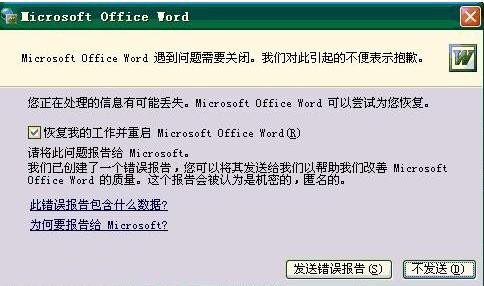萬盛學電腦網 >> WORD教程 >> WORD使用技巧 >> 利用word2013制作word老版本的文檔
利用word2013制作word老版本的文檔
這裡,我們先了解下最新版word的界面,和所帶有的功能,這裡我們主要用到字體的使用,還有顏色,圖片插入,表格插入,還有,封面制作,頁面設計,水印的添加,還有哦!請下拉觀看
打開word

我們制作文檔,肯定要有封面,這時點擊封面,就可以添加個封面,


這時,我們就進入正文了,輸入標題,“我們的大學”,點擊鼠標左鍵,覆蓋所有文字,然後,點擊圖2裡所示的兩個下拉菜單,就可以選擇你想要的字體,還有字體大小。


下面還有加粗、加下劃線、文字歪斜等選項,還有添加字體顏色的選項,填充選項

這時,標題就如下圖所示這樣,更加醒目

使用字體顏色,就如這樣

還有,有的人對自己制作的主題央視不滿意,那倒可以使用軟件自帶的主題設計樣式,這樣也更加方便,不需要多想、、點擊“設計”,下面如圖所示,還能更加簡便的設計字體顏色,還有的字體的設置。

還有,水印的使用,點擊裡面的水印選項,這樣就可以設置水印了,


又或者未免正在寫時,頁面不夠了,可以點擊“空白頁”選項,即可添加空白頁,


插入“表格”,這樣就可以如下圖所示,點擊表格,這樣就可以插入你想要的表格,當然,我們也可以點擊下面裡面的圖片選項,就可以添加圖片還有其它選項就要靠你自己鑽研了哦!



還有就是添加頁眉,就是點擊頁眉,


添加頁腳,點擊頁腳選項,即可


這裡可以設置頁面的距離,還有紙張大小,還有字體距離,

WORD使用技巧排行
相關文章
圖片文章
copyright © 萬盛學電腦網 all rights reserved